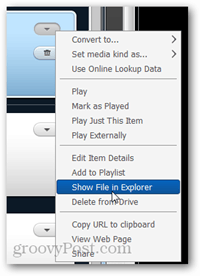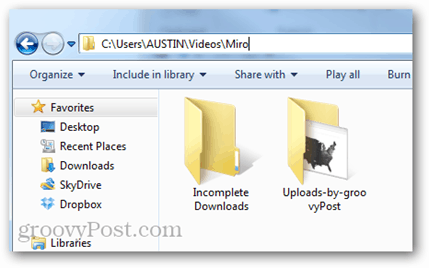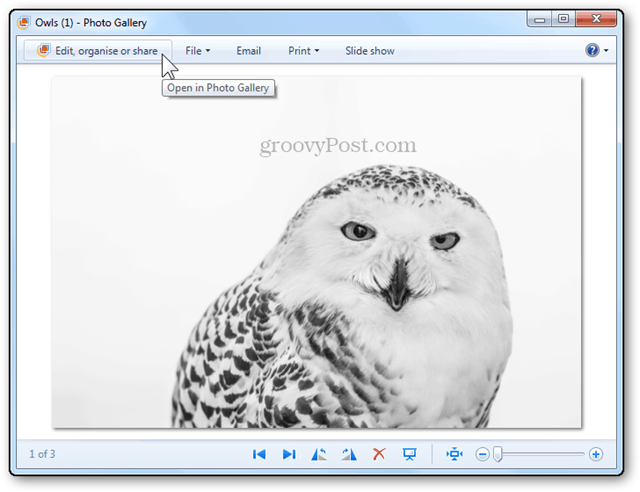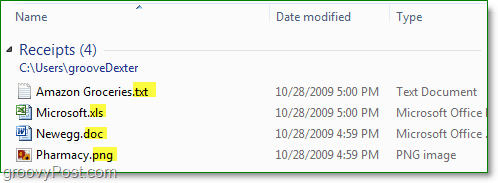Automatycznie pobieraj kanały wideo z YouTube za pomocą Miro
Oprogramowanie Youtube Wideo / / March 18, 2020
Pobieranie filmów z YouTube'a do użytku offline może być uciążliwe, więc dlaczego nie uczynić tego procesem automatycznym? Miro to darmowy program, który może to dla Ciebie zrobić.
Czy oglądasz filmy z YouTube w podróży? Pomimo tego, że 4G jest dostępny w coraz większej liczbie miejsc, ograniczenia danych, żywotność baterii i nierównomierny zasięg sprawiają, że jest zawodny - a 3G po prostu nie obniża go pod względem prędkości. To najlepsza opcja do mobilnego oglądania YouTube, aby pobrać filmy do oglądania offline. Miro to darmowa wieloplatformowa aplikacja Open Source, która sprawia, że zadanie jest łatwe i zautomatyzowane. Jest jednak kilka czkawek, na które należy zwrócić uwagę podczas instalacji.
Pierwszy pobierz Miro dla systemu Windows, Linux lub OS X, jeśli jeszcze go nie masz.

Instalacja Miro
Instalacja jest łatwa, wystarczy uruchomić instalator i kliknąć kilka razy przycisk Dalej. Ale, miej oko na opcjonalne sponsorowane oprogramowanie do zainstalowania opon do zainstalowania. Kiedy go uruchomiłem, instalator próbował umieścić pasek narzędzi AVG Security na moim komputerze, i to nie jest w porządku. Jest to kolejna okazja, gdy dobre oprogramowanie jest dostarczane w pakiecie ze crapware, aby pomóc firmie utrzymać rentowność. Na szczęście możesz po prostu odznaczyć pole instalacji i kontynuować, mówiąc „Nie, dziękuję”.
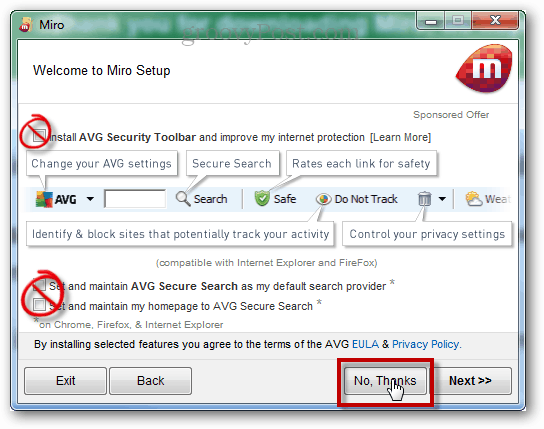
Również podczas instalacji Miro poprosi o obsługę skojarzeń plików dla wielu różnych typów plików. Chociaż ma możliwość odtwarzania filmów i muzyki, nie polecam używać Miro do niczego innego niż pobieranie strumieni. Na tym ekranie odznacz wszystkie typy plików, z wyjątkiem plików Miro.
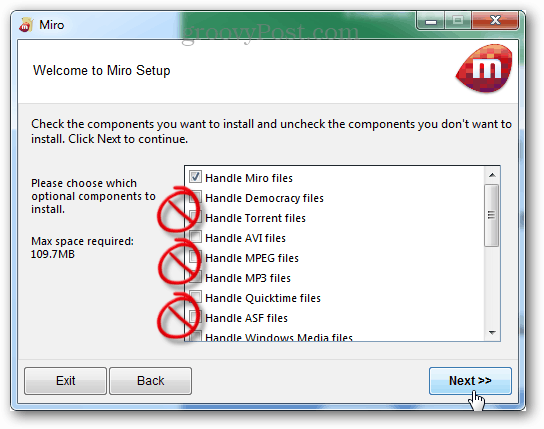
I ostatnia irytacja. Gdy Miro jest w pełni zainstalowane, przy pierwszym uruchomieniu prosi o zainstalowanie Adobe Flash bezpośrednio na twoim komputerze. NIE jest to konieczne (szczególnie jeśli używasz Google Chrome), więc po wyświetleniu monitu kliknij Nie.
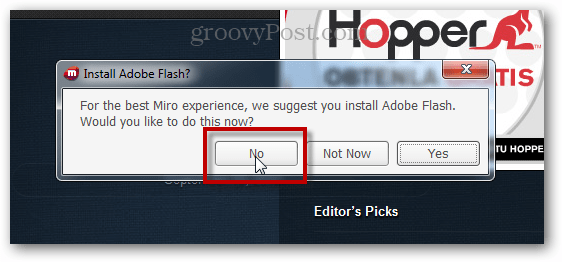
Automatyczne pobieranie kanałów YouTube
Aby automatycznie pobierać aktualne i nowe filmy z kanału YouTube, konfiguracja w Miro zajmuje około trzech sekund. Z menu u góry wybierz Pasek boczny >> Dodaj podcast.
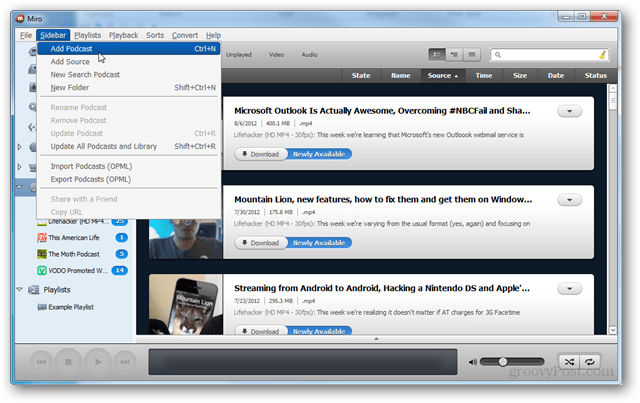
Następnie wprowadź adres URL kanału YouTube. Adres URL kanału jest unikalny dla nazwy użytkownika YouTube każdego kanału. Na przykład, jeśli chcę kanał z kanału „Jak to powinno się zakończyć”, wpisałbym:
https://gdata.youtube.com/feeds/api/users/HISHEdotcom/uploads
W przypadku innych kanałów wystarczy zmienić część nazwy użytkownika, aby pasowała do żądanej nazwy użytkownika YouTube.
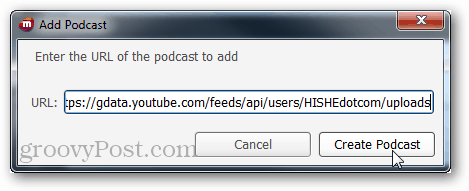
Filmy pojawią się na liście podcastów i można je ustawić tak, aby pobierały się automatycznie.
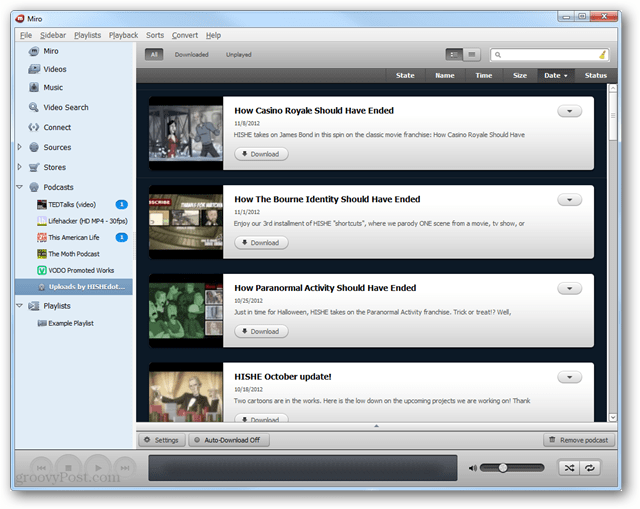
Gdy jesteś tutaj, pamiętaj, aby pobrać kanał kanału groovyPost, aby być na bieżąco z naszym podcastem TechGroove. Można go znaleźć na:
https://gdata.youtube.com/feeds/api/users/groovypost /przesłane
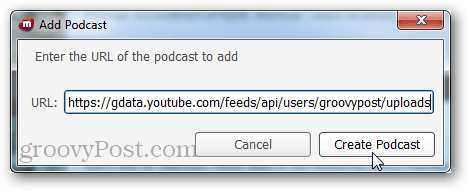
Miro ma trzy ustawienia automatycznego pobierania filmów z dodanych kanałów.
- Automatycznie pobieraj wszystkie filmy z kanału YouTube
- Pobieraj tylko „nowe” filmy z kanału YouTube
- Nie pobieraj żadnych automatycznie
Tę opcję można zmienić, klikając przycisk na dole okna kanału.
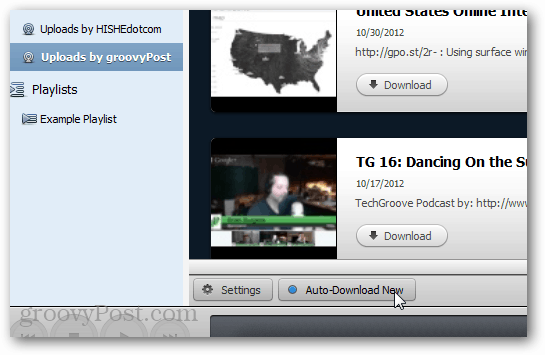
Pobrane filmy będą domyślnie w formacie MP4, dzięki czemu będą gotowe na iPhone'a, iPada lub praktycznie każde inne urządzenie do obejrzenia później. Podczas pobierania wideo wyświetlany jest rozmiar pliku wideo, prędkość pobierania i szacowany czas zakończenia.
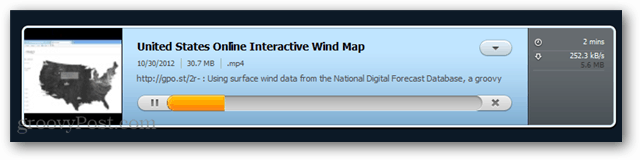
Pobrane filmy są przechowywane w C: \ Users \ twoja nazwa użytkownika \ Wideo \ Miro folder domyślnie. Najłatwiejszym sposobem na przejście do tego folderu jest wybranie opcji „Pokaż plik w Eksploratorze plików” w Miro po prawej stronie pobranego filmu.